Come disattivare il Ripristino configurazione di sistema in Windows 7, 8 o 10
La funzione Ripristino configurazione di sistema di Windows assicurerà la possibilità di eseguire il rollback delle installazioni software, dei driver e di altri aggiornamenti. L'unico prezzo per questa funzione è l'utilizzo del disco. Se vuoi disabilitare Ripristino configurazione di sistema, che è una cattiva idea, è davvero piuttosto semplice.
Solo per essere sicuro di capire: il software ha dei bug. Le cose si bloccano a volte. Disabilitare Ripristino configurazione di sistema ti impedirà di ripristinare le modifiche. Non è una buona idea disabilitarlo.
Fai clic sul pulsante Start, digita "restore", quindi fai clic su "Crea un punto di ripristino". Non preoccuparti. Questo in realtà non crea un punto di ripristino; apre semplicemente la finestra di dialogo in cui è possibile accedere a tutte le opzioni di Ripristino configurazione di sistema.

Fare clic sul pulsante Configura sotto l'elenco di unità:
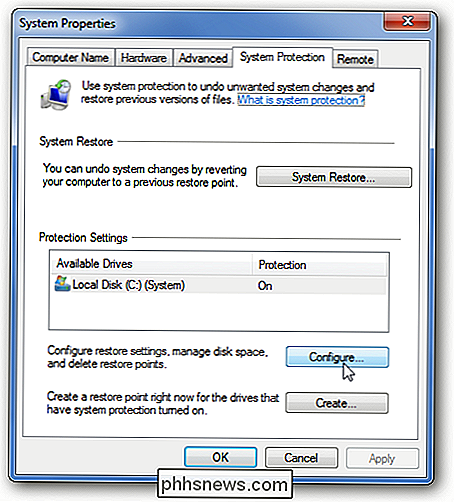
Ora fare semplicemente clic sul pulsante di opzione per disattivare Protezione sistema. (Nota ancora che questa è probabilmente una cattiva idea).
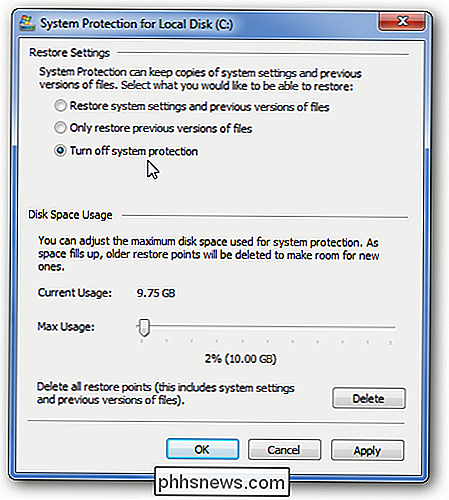
Questo dovrebbe essere tutto ciò che devi fare. Ora hai il ripristino del sistema disabilitato. Vivere ai margini, eh?

È Necessario eseguire l'aggiornamento a Chrome a 64 bit. È più sicuro, stabile e veloce
Utilizzando Chrome su Windows? C'è una buona possibilità che tu stia ancora utilizzando la versione a 32 bit. È necessario eseguire l'aggiornamento alla versione a 64 bit. È più sicuro, per non dire più veloce e più stabile. L'unica ragione per cui non eseguire l'aggiornamento è se si utilizza una versione a 32 bit di Windows che non può eseguire programmi a 64 bit, ma la maggior parte dei computer incorporati gli ultimi otto anni dovrebbero essere compatibili a 64 bit.

I 10 miti di film Geek più ridicoli che sono diventati veri
Hollywood non comprende la tecnologia e "l'hacking". È quello che pensavamo, comunque. Ma molte delle cose ridicole che abbiamo visto nei film si sono rivelate completamente vere. Abbiamo riso di molti di questi miti quando li abbiamo visti nei film. "Non credere a quello che vedi in TV", abbiamo detto alla gente.



